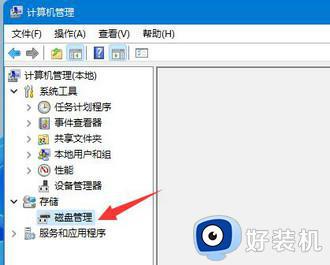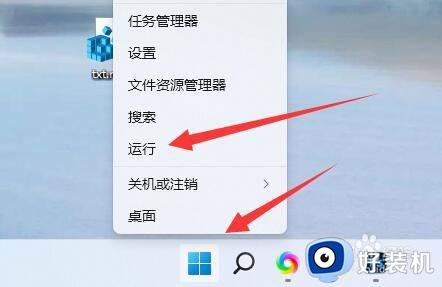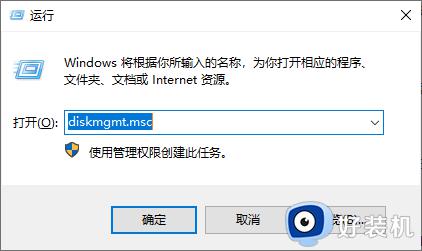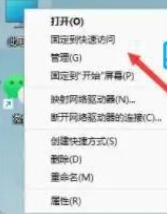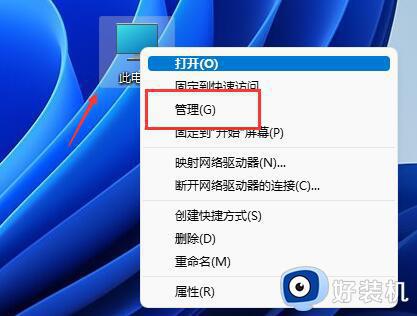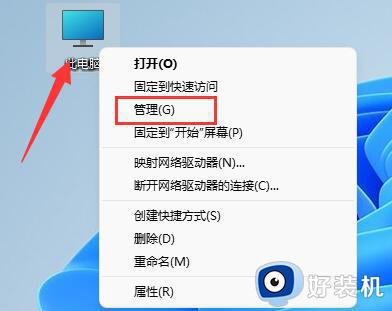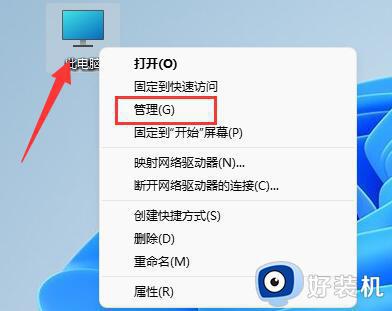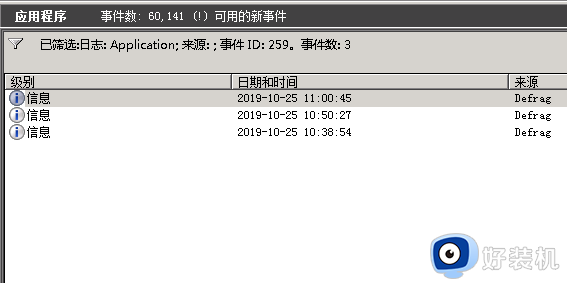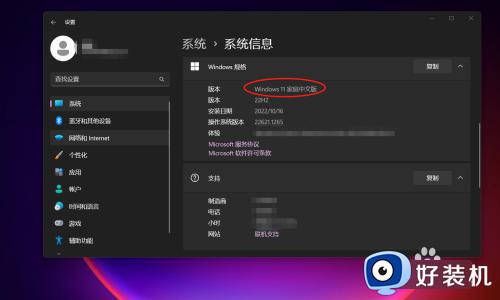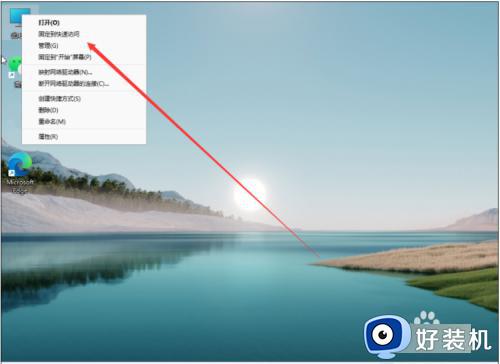win11恢复磁盘分区的方法 win11磁盘分区后怎么恢复回去
我们在使用win11电脑的时候可以将c盘进行分区,这样就不会在c盘中存放过多文件导致电脑运行速度变慢,有些用户将win11电脑的c盘分盘来存放文件之后却发现c盘分盘之后空间不够了,那么该如何恢复分区呢?今天小编就教大家win11恢复磁盘分区的方法,如果你刚好遇到这个问题,跟着小编一起来操作吧。
推荐下载:win10 64位旗舰版下载
方法如下:
一、合并了分区
1、在桌面上找到“此电脑”,右键它,点击“管理”,在左边栏找到并打开“磁盘管理”
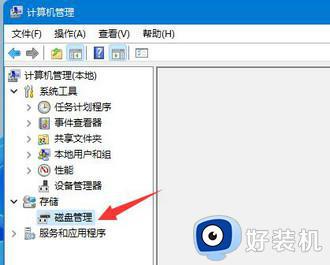
2、打开后,我们找到被合并的分区,右键它,在右键菜单里选择“压缩卷”
3、然后选择被合并的分区空间量,再点击“压缩”
4、压缩完成后,右键新增的可用空间,选择“新建简单卷”
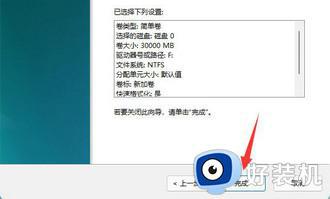
5、然后选择分区大小,并持续点击“下一页”(其余设置保持默认)
6、最后点击“完成”就可以恢复之前的分区了
二、新增了分区
1、如果是新增了不需要的分区,那么只要右键该分区
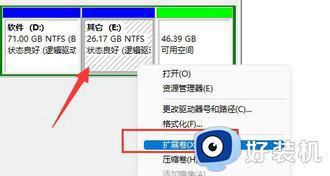
2、接着点击“删除卷”,就能将它删除为可用空间了
3、删除后,右键旁边的磁盘,点击“扩展卷”
以上就是关于win11恢复磁盘分区的方法的全部内容,还有不懂得用户就可以根据小编的方法来操作吧,希望能够帮助到大家。